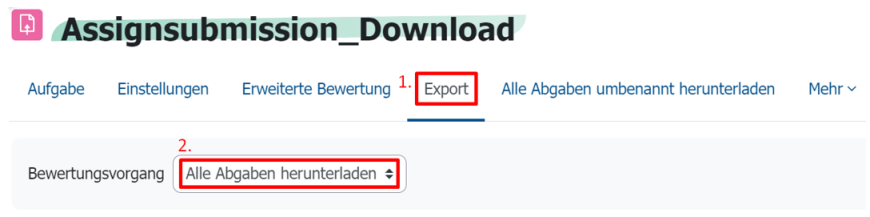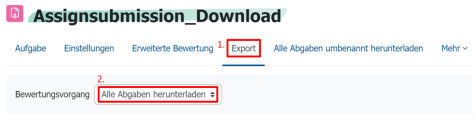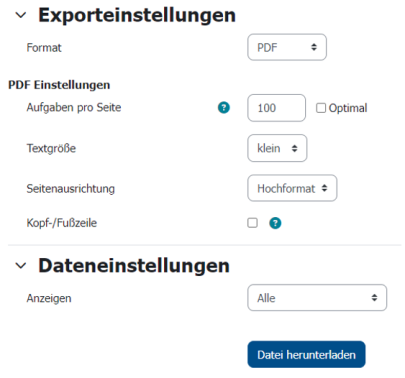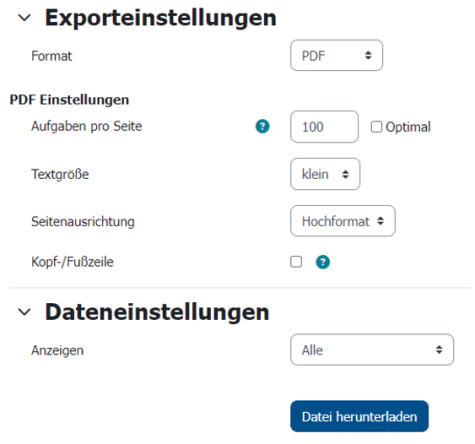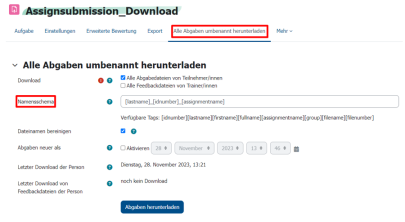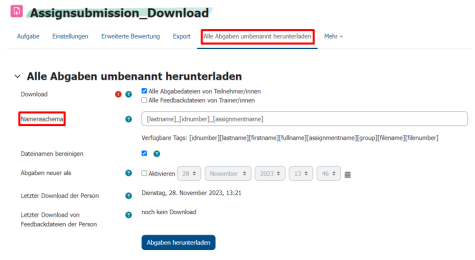Abgaben herunterladen
Abgaben einer Aufgabe können durch die Option „Alle Abgaben umbenannt herunterladen“ mit einem einheitlichen Titel-Format heruntergeladen werden.
Innerhalb einer Aufgaben-Aktivität haben Sie die Möglichkeit „Alle Abgaben“, eine „Abgabenübersicht“ oder „Alle Abgaben umbenannt“ herunterzuladen.
Alle Abgaben herunterladen
Klicken Sie auf die entsprechende Aufgabe und navigieren Sie anschließend über den Reiter „Export“ in obiger Navigationsleiste zur Exportübersicht. Im „Bewertungsvorgang“-Drop-Down-Menü können Sie „Alle Abgaben herunterladen“ auswählen. Dadurch werden alle Abgabedateien in einem Zip-Ordner heruntergeladen. Innerhalb dieses Zip-Ordners sind die Abgaben in weitere Ordner unterteilt, die nach dem Schema „Vorname Nachname_Referenznummer_assignsubmission_file“ benannt sind.
Alle Abgaben umbenannt herunterladen
Diese Funktion bietet Ihnen die Möglichkeit alle Abgabe-Dateien nach einem von Ihnen bestimmten Namensschema herunterzuladen. Navigieren Sie hierzu innerhalb der Aufgabe zum Reiter „Alle Abgaben umbenannt herunterladen“. Hier können Sie nun weitere Einstellungen vornehmen:
- Download: Hier können Sie festlegen, ob Abgabe- und/oder Feedbackdateien miteinbezogen werden sollen.
- Namensschema: Mit diesem Parameter wird der neue Dateiname festgelegt. Für die Benennung können folgende ‚Tags‘ (Klammerausdrücke) verwendet werden:
- [idnumber]: Matrikelnummer
- [lastname]: Nachname
- [firstname]: Vorname
- [fullname]: Voller Name
- [assignmentname]: Name der Aufgabe
- [group]: Gruppe, wenn Teilnehmer:innen in einer Gruppe eingeschrieben
- [filename]: ursprünglicher Dateinamen
- [filenumber]: Referenziert eine bestimmte Datei, falls mehrere Abgabedateien zugelassen sind.
Diese ‚Tags‘ können sich wie Variablen vorgestellt werden, die Individuell für jede Abgabe den passenden Wert einsetzen. Andere alphanumerische Zeichen, die dem Namensschema hinzugefügt werden, werden konstant allen Dateien angefügt.
Anmerkung: Die ‚Tags‘ können sowohl manuell als auch über Klick auf einen der ‚Tags‘ in der Tagleiste in das Namensschema eingefügt werden.
- Dateinamen bereinigen: Hierdurch werden Leer- und Sonderzeichen entfernt, sowie umlaute umgeschrieben.
- Abgaben neuer als: Mit dieser Funktion kann eingestellt werden, dass nur Abgaben, die ab einem bestimmten Datum hinzugefügt wurden, einbezogen werden.
Mit einem Klick auf „Abgaben herunterladen“ werden die einzelnen Abgabedateien als Zip-Ordner heruntergeladen.